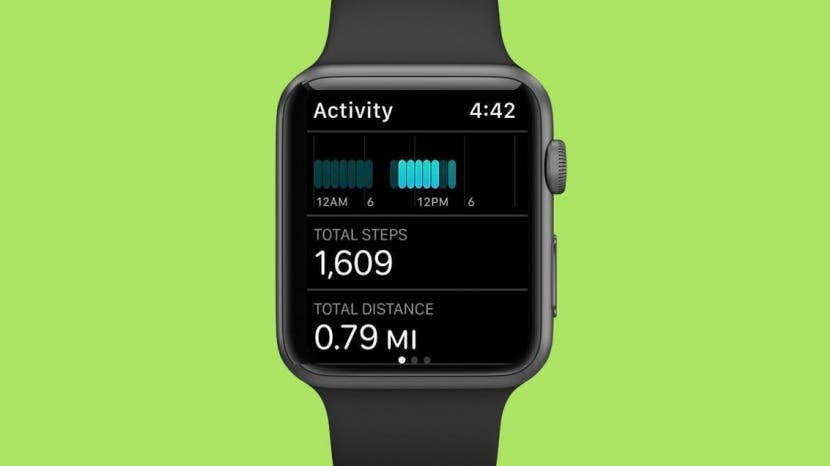
Apple Watch는 개인 비서이자 개인 트레이너이자 가장 접근하기 쉬운 가제트입니다. 일일 운동 목표를 달성하고 동기를 유지하는 가장 좋은 방법 중 하나는 걸음 수를 추적하는 것인데, 이는 소비된 칼로리의 전체 계산에 기여합니다. 그러나 Apple Watch 만보기가 올바르게 작동하는지 확인하는 것이 중요합니다. 그렇지 않으면 걸음 수 추적 결과가 정확하지 않을 수 있습니다. 이 기사에서는 Apple Watch가 걸음 수를 정확하게 계산할 수 있는지 확인하는 방법과 결과가 정확하지 않은 경우 Apple Watch 걸음 수를 보정하는 방법을 살펴봅니다.
관련된: 활성 칼로리 대 Apple Watch의 총 칼로리: 차이점은 무엇입니까?
이 기사의 내용:
- 내 Apple Watch 걸음 수 카운터가 정확하지 않은 이유는 무엇입니까?
- Apple Watch Step Tracker 수정: 위치 서비스 설정 확인
- 부정확한 걸음 수 추적을 수정하기 위해 Apple Watch를 보정하는 방법
- Apple Watch에서 걸음 수 카운터를 재보정하는 방법
내 Apple Watch 걸음 수 카운터가 정확하지 않은 이유는 무엇입니까?
Apple Watch는 가장 똑똑한 소형 가제트 중 하나이지만, 그렇다고 해서 걸음 수를 잘못 계산할 수 있는 것은 아닙니다. Apple Watch에서 걸음 수 추적기가 정확하지 않은 데에는 여러 가지 이유가 있을 수 있습니다. 다음과 같은 간단한 수정으로 간단한 문제가 될 수 있습니다.
Apple Watch가 너무 헐렁합니다.
시계는 다른 시계와 마찬가지로 손목 상단에 꼭 맞아야 합니다. 편안해야 하지만 미끄러지지 않아야 합니다.
귀하의 개인 데이터가 정확하지 않습니다
Apple Watch는 체중 및 키와 같은 개인 데이터를 사용하여 보폭 및 걸음 수를 결정합니다. 당신은 할 수 있습니다 이 정보가 최신인지 확인하십시오 Apple Watch 걸음 추적기에서 더 정확한 판독을 확인하려면 건강 앱에서
반면에 Apple Watch 걸음 수 추적을 부정확하게 만드는 덜 일반적인 문제가 발생할 수 있습니다. 부정확한 걸음 수 추적 문제를 해결하는 데 도움이 되는 몇 가지 간단한 수정 사항을 안내해 드리겠습니다.
Apple Watch Step Tracker 수정: 위치 서비스 설정 확인
- iPhone에서 설정 앱.
- 아래로 스크롤하여 탭 은둔.
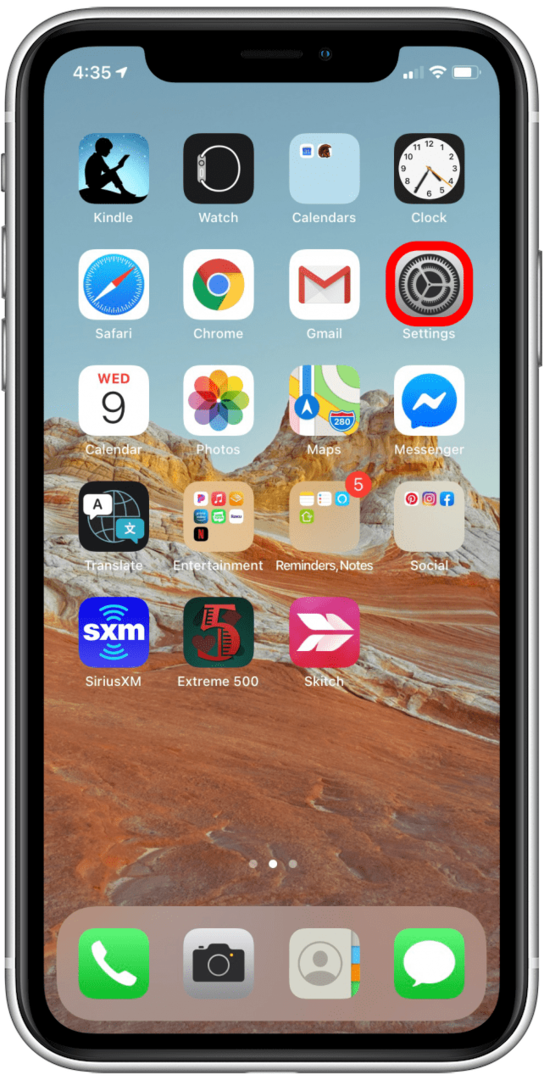
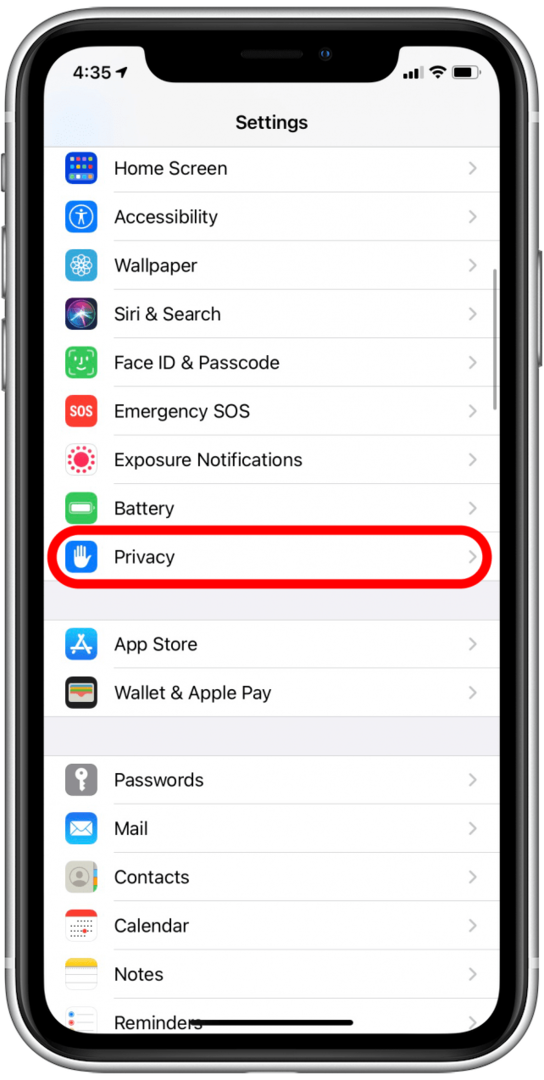
- 선택하다 위치 서비스.
- 다음을 확인하십시오. 위치 서비스 토글 켜져 있습니다. 그렇지 않은 경우 켜십시오.
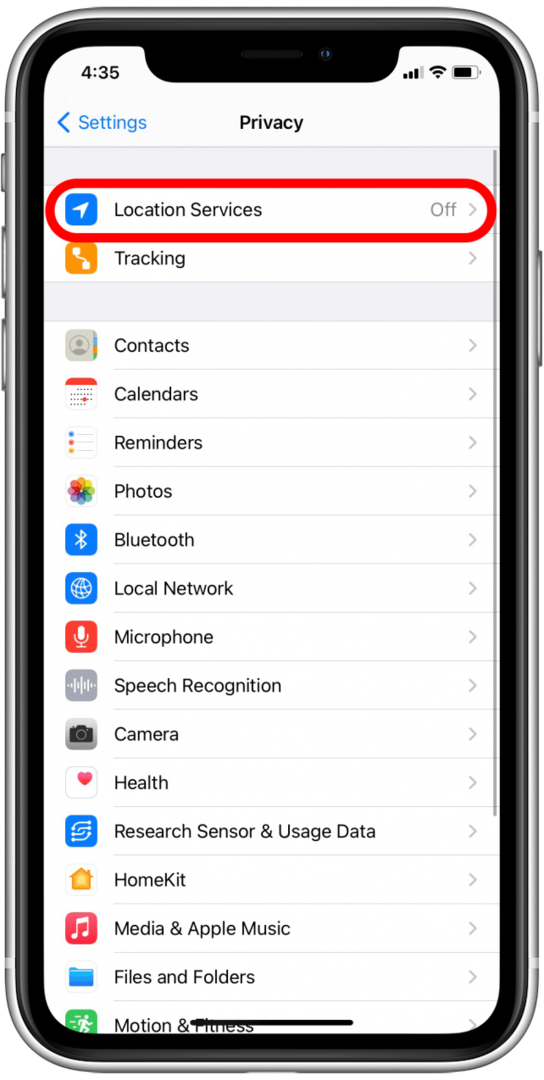
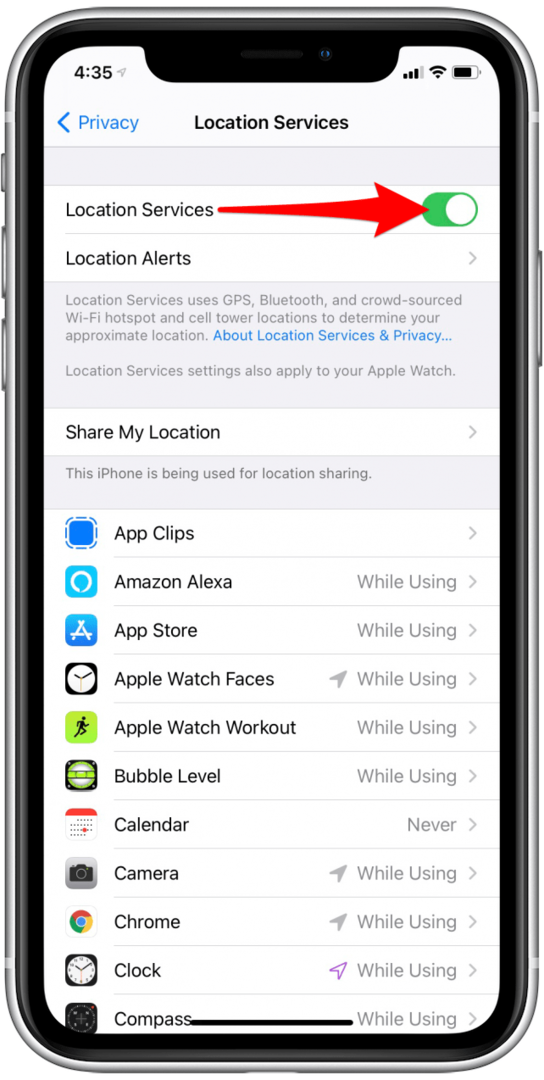
- 아래 목록에서 확인하십시오. Apple Watch 운동 "사용하는 동안"이라고 말합니다.
- 그렇다면 완료된 것입니다. 그렇지 않은 경우 Apple Watch 운동.
- 선택하다 앱을 사용하는 동안.
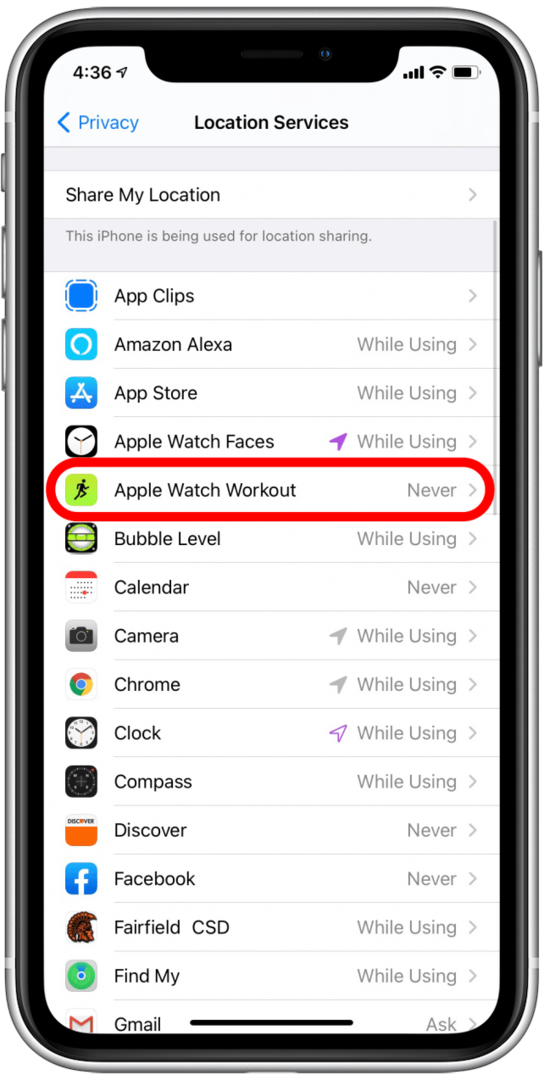
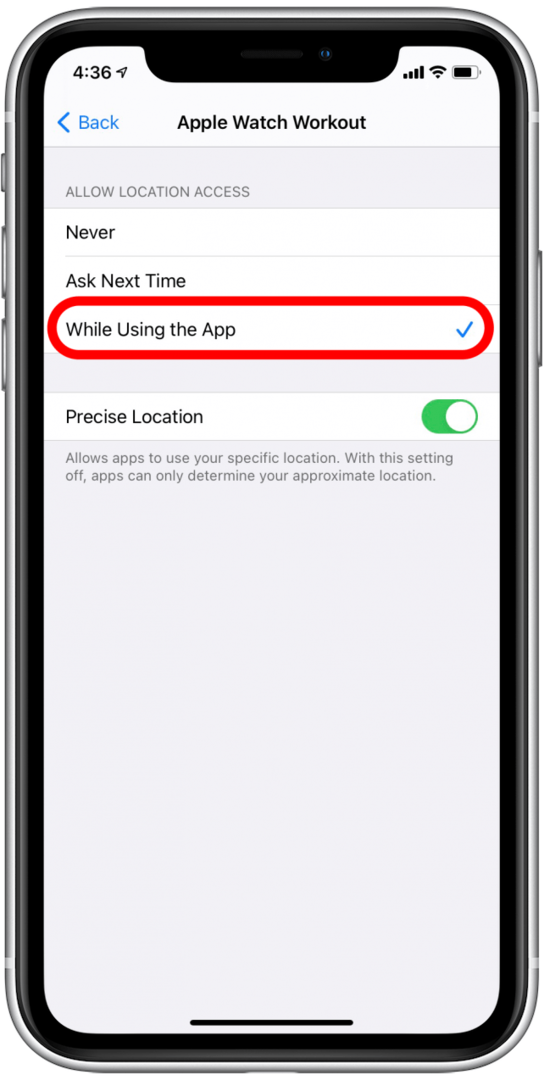
부정확한 걸음 수 추적을 수정하기 위해 Apple Watch를 보정하는 방법
Apple Watch 걸음 수 카운터를 보정하려면 한 세션에서 또는 총 20분이 추가되는 세션에서 최소 20분 동안 걷거나 달려야 합니다.
구름 한 점 없는 날 GPS 수신이 잘 되는 평평한 곳을 달리거나 걷고 싶을 때. Series 2보다 오래된 Apple Watch가 있는 경우 산책/달리기 시 iPhone을 휴대하고 팔, 주머니 또는 손에 들고 운동하십시오. 평소의 일관된 속도로 뛰거나 걷습니다. 이것은 경주에서 이기는 것이 아니라 시계를 보정하기 위한 것입니다.
Apple Watch 보정 운동을 시작하려면:
- 열려있는 운동 앱 Apple Watch에서.
- 야외 달리기 또는 야외 걷기 운동에서 점 3개를 눌러 해당 운동 메뉴에 액세스합니다.

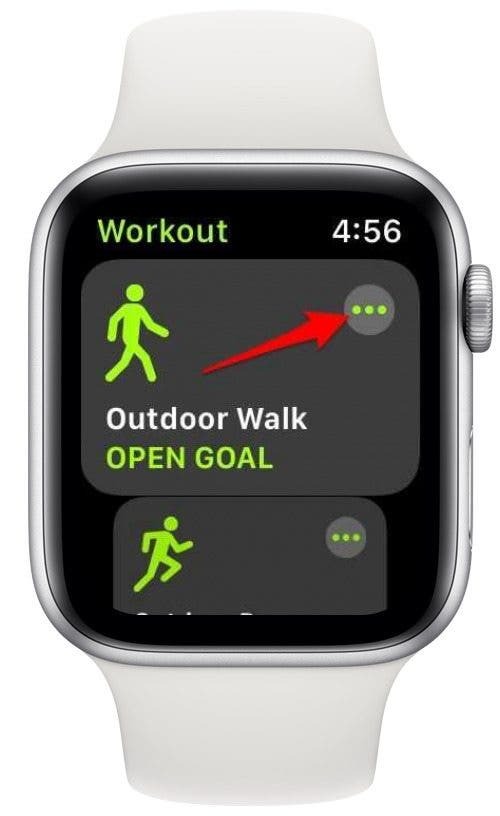
- 선택 시간 아이콘입니다.

- 더하기 및 빼기 아이콘을 눌러 운동 시간을 20분으로 조정합니다.
- 탭하여 운동 시작 시작.
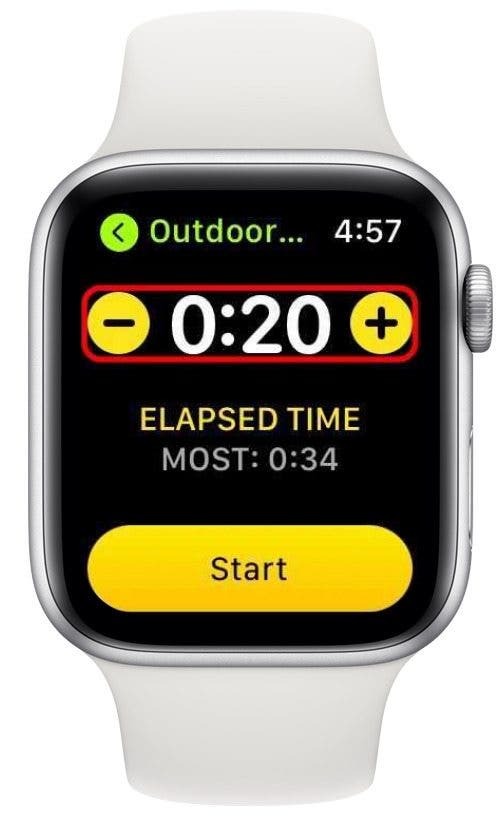
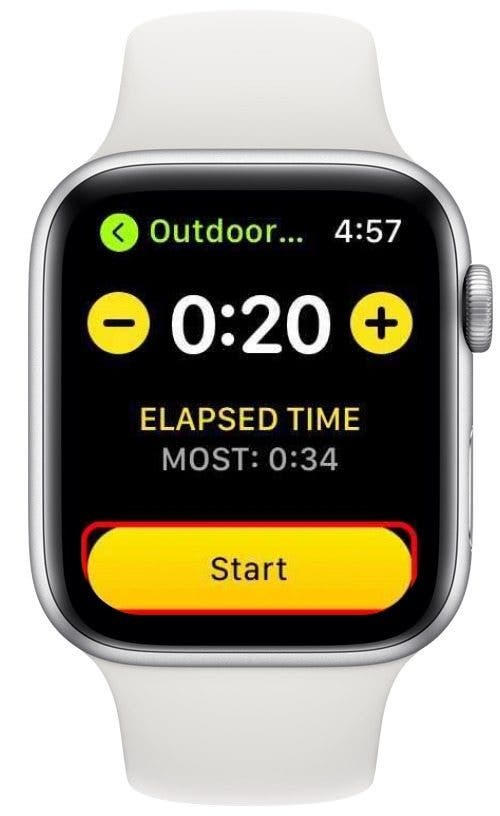
달리거나 걸을 때마다 Apple Watch가 보정되므로 Apple Watch를 더 많이 사용하여 운동할수록 만보기가 더 정확해집니다. 이것은 또한 사실일 때 Apple Watch 운동 시간 문제 해결.
Apple Watch에서 걸음 수 카운터를 재보정하는 방법
위의 단계 중 어느 것도 효과가 없다면 Apple Watch에서 걸음 수를 재보정해야 할 때일 수 있습니다. 이렇게 하면 Apple Watch에서 이전의 움직임 데이터를 무시할 수 있습니다. iPhone에서 다음 단계를 따르세요.
- 열기 앱 보기 당신의 아이폰에.
- 아래로 스크롤하여 선택 은둔.
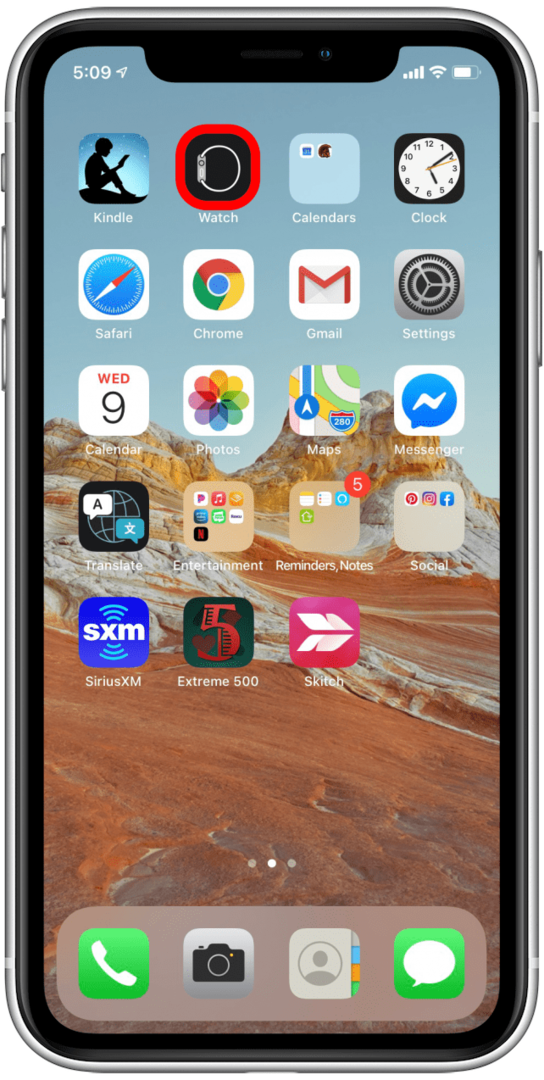
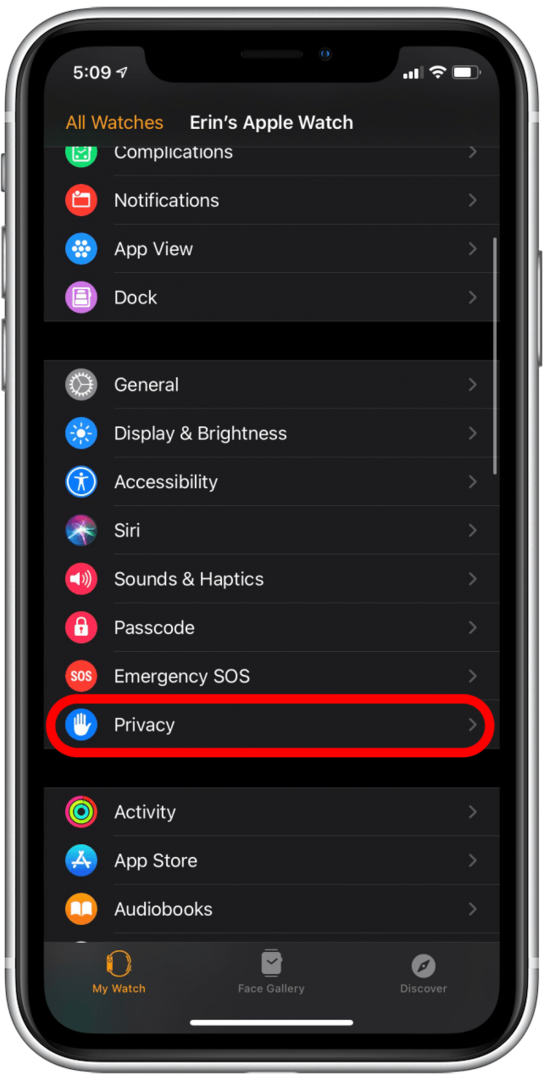
- 선택하다 피트니스 교정 데이터 재설정.
- 화면 하단에 표시되는 확인 메시지에서 다음을 선택합니다. 피트니스 교정 데이터 재설정 다시.
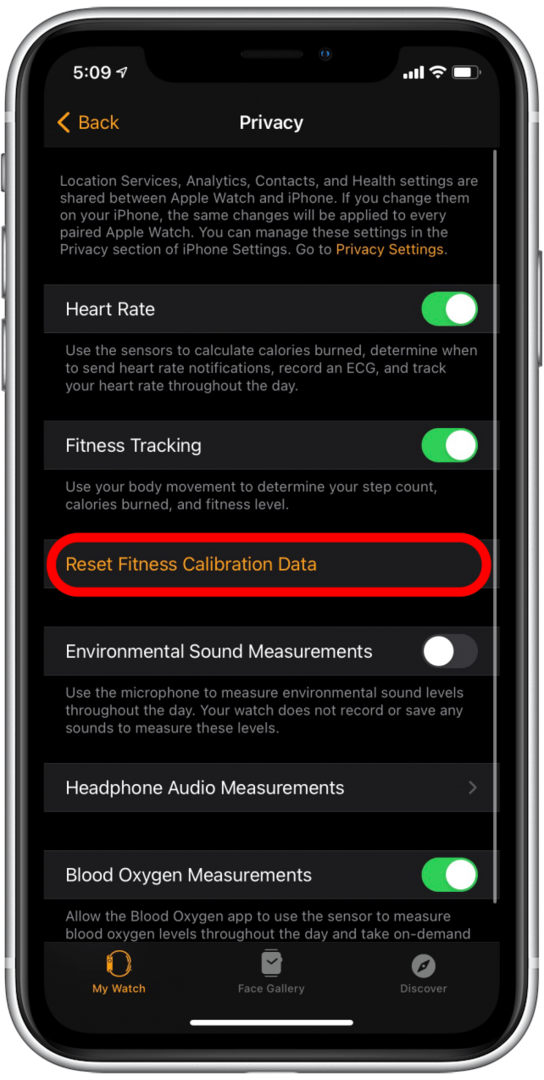
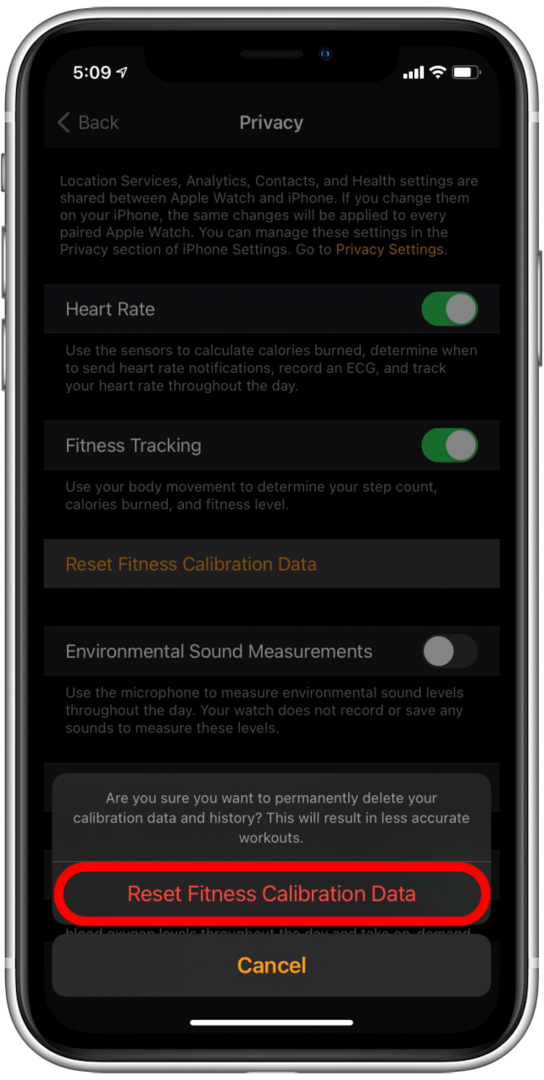
이 단계를 완료했으면 다음을 완료하여 Apple Watch를 보정하십시오. 20분 Apple Watch 보정 운동. 이 단계가 Apple Watch 걸음 수 추적기의 정확도를 개선하는 데 도움이 되었기를 바랍니다!